Revisión de los requisitos previos para la base de datos de Oracle con RMAN (Windows y Linux)
Requisitos previos para configurar cuando Oracle está instalado en Windows
Durante la instalación de la base de datos de Oracle, el instalador de Oracle necesita los detalles del usuario principal de Oracle para decidir el usuario de inicio de sesión para los servicios de Oracle. El instalador de Oracle admite los siguientes usuarios principales de Oracle:
- Utilizar cuenta virtual
- Utilizar la cuenta integrada de Windows
- Utilizar un usuario de Windows existente
- Crear nuevo usuario de Windows
Notas:
- Si está utilizando Arcserve UDP para proteger la base de datos de Oracle, asegúrese de que Oracle no esté instalado mediante la opción Utilizar cuenta virtual o Utilizar cuenta integrada de Windows.
- Para las instalaciones de Oracle ya existentes que utilizan la opción Utilizar cuenta virtual o Utilizar cuenta integrada de Windows, póngase en contacto con el servicio de soporte de Oracle para saber si hay alguna limitación antes de continuar con los pasos siguientes.
- Para mejorar la seguridad, el instalador de Oracle recomienda utilizar la cuenta virtual o una cuenta estándar de usuario de Windows (cuenta de no administrador) como usuario principal de Oracle.
- No se puede especificar el usuario principal de Oracle explícitamente para una cuenta virtual y una cuenta integrada de Windows a diferencia de las opciones Utilizar usuario existente de Windows y Crear nuevo usuario de Windows.
- El instalador de Oracle muestra un mensaje de error si la cuenta de usuario de Windows utilizada como usuario principal de Oracle tiene privilegios de administrador.
- Para activar la copia de seguridad y la recuperación de RMAN con el servidor de puntos de recuperación del dispositivo (grupo de trabajo), se debe cambiar el usuario de inicio de sesión para los servicios de instancia de la base de datos.
Para activar la copia de seguridad y la recuperación de RMAN con el servidor de puntos de recuperación del dispositivo (grupo de trabajo), haga lo siguiente:
Nota: Esta sección contiene información sobre las instalaciones de Oracle dentro de los servidores del dominio o grupo de trabajo.
Siga estos pasos:
- Decida un usuario local con pocos privilegios para el inicio de sesión del servicio de instancia de la base de datos en función de lo siguiente:
- Si ya se ha instalado la base de datos de Oracle con las opciones Utilizar usuario existente de Windows o Crear nuevo usuario de Windows, se puede utilizar el usuario local no administrador que se ha especificado para la instalación principal de Oracle (por ejemplo, OracleProtector ) como usuario local con pocos privilegios.
- Si se ha instalado la base de datos de Oracle con las opciones Utilizar cuenta virtual o Utilizar cuenta integrada de Windows, inicie sesión en el servidor de Oracle como administrador local y, a continuación, cree un usuario local con pocos privilegios (por ejemplo, OracleProtector).
- Para activar RDP o la sesión de inicio de sesión para un usuario local con pocos privilegios, agregue un usuario local con pocos privilegios al grupo Usuarios de escritorio remoto del servidor de Oracle de Windows.
- Para almacenar en la memoria caché las credenciales del servidor de puntos de recuperación para un perfil de usuario local con pocos privilegios, inicie sesión en el servidor de Oracle como usuario local con pocos privilegios y almacene en la memoria caché las credenciales de inicio de sesión del agente del servidor de puntos de recuperación en el Administrador de credenciales.
- Para Oracle RMAN, el agente predeterminado instalado en el servidor de puntos de recuperación realiza diferentes tareas como copia de seguridad, recuperación, etc.
-
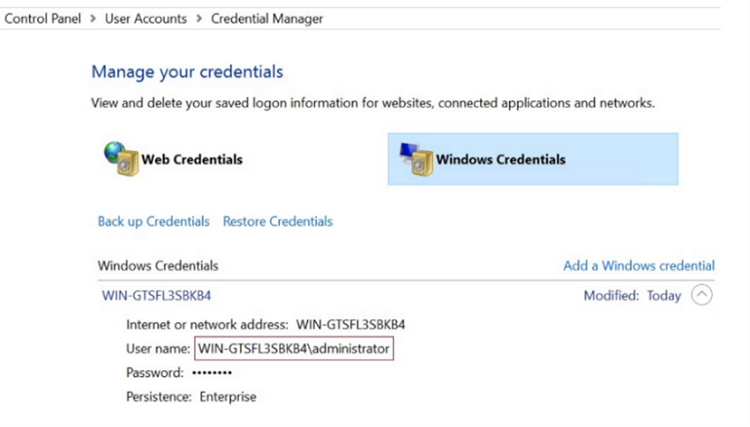
- En la sesión remota del administrador local o del dominio, cambie el inicio de sesión del servicio de la instancia de la base de datos a un usuario local con pocos privilegios y, a continuación, reinicie el servicio.
-

- Nota: Si se ha especificado un usuario local con pocos privilegios que no sea administrador para la instalación principal de Oracle (los tipos de instalación Utilizar usuario existente de Windows o Crear nuevo usuario de Windows), no se tendrá que cambiar el inicio de sesión del servicio.
- Permita que el usuario local con pocos privilegios especifique registros de auditoría en el registro de eventos de Windows.
- Siga estos pasos:
- Abra el Editor del Registro de Windows, vaya a la siguiente clave del registro, haga clic con el botón secundario en Aplicación y, a continuación, seleccione Permisos:
- HKEY_LOCAL_MACHINE\System\CurrentControlSet\Services\Eventlog\Application
- Se abre el cuadro de diálogo Permisos para la aplicación.
- Seleccione el grupo o nombre de usuario al que se desea conceder permiso.
- En Permisos para <usuario local con pocos privilegios>, para conceder acceso de control total al usuario local con pocos privilegios, seleccione la casilla de verificación Control total en Permitir.
- Haga clic en Aceptar.
-
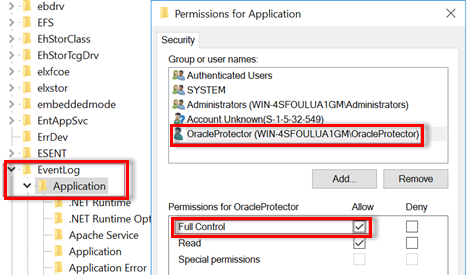
- El usuario de inicio de sesión del servicio de Oracle debe poder escribir los registros de auditoría en el registro de eventos de Windows durante la operación de restauración y recuperación.
- Conceda acceso completo al usuario local con pocos privilegios a un destino auxiliar, que se necesita para recuperar el espacio de tabla y/o la tabla. De forma predeterminada, el destino auxiliar se establece en C:\Windows\Temp.
- Notas:
- Si se ha utilizado un administrador local como usuario principal de Oracle para el inicio de sesión del servicio de instancia de Oracle, siga los pasos 1 a 4 mencionados anteriormente.
- Si se ha utilizado un usuario local con pocos privilegios (por ejemplo, OracleProtector) como usuario principal de Oracle para el inicio de sesión del servicio de instancia de Oracle, siga los pasos 1-6 mencionados anteriormente.
- Si se ha instalado Oracle utilizando las opciones Cuenta integrada de Windows, Utilizar usuario existente de Windowso Crear nuevo usuario de Windows, agregue el usuario local con pocos privilegios (por ejemplo, OracleProtector) al grupo de administradores locales.
- Verifique que la tarea de copia de seguridad y recuperación de RMAN funciona correctamente con el servidor de puntos de recuperación del dispositivo (grupo de trabajo).
Nota: Esta sección contiene información sobre la instalación de Oracle en el servidor de dominio.
Siga estos pasos:
- Seleccione un usuario de dominio con pocos privilegios para el inicio de sesión del servicio de instancia de la base de datos.
- Si ya se ha instalado la base de datos con un usuario de dominio que no sea administrador como usuario principal de Oracle, utilice ese usuario de dominio como usuario de dominio con pocos privilegios. De lo contrario, cree un usuario de dominio con pocos privilegios (por ejemplo, rvdm\dominioOraProtector) en el controlador de dominio.
- Para activar RDP para un usuario de dominio con pocos privilegios, inicie sesión en el servidor de Oracle como administrador local o de dominio y, a continuación, agregue un usuario de dominio con pocos privilegios como parte del grupo Usuarios de escritorio remoto.
- Para almacenar en la memoria caché las credenciales del servidor de puntos de recuperación para un perfil de usuario de dominio con pocos privilegios, inicie sesión en el servidor de Oracle como usuario de dominio con pocos privilegios y almacene en la memoria caché las credenciales de inicio de sesión del agente del servidor de puntos de recuperación en el Administrador de credenciales.
- En la sesión remota del administrador local o de dominio, cambie el inicio de sesión del servicio de instancia de Oracle a un usuario de dominio con pocos privilegios y, a continuación, reinicie el servicio.
-

- Nota: Si se ha especificado un usuario de dominio con pocos privilegios que no sea administrador para la instalación principal de Oracle (los tipos de instalación Utilizar usuario existente de Windows o Crear nuevo usuario de Windows), no se tendrá que cambiar el inicio de sesión del servicio.
- Permita que el usuario de dominio con pocos privilegios especifique registros de auditoría en el registro de eventos de Windows.
- Siga estos pasos:
- Abra el Editor del Registro de Windows, vaya a la siguiente clave del registro, haga clic con el botón secundario en Aplicación y, a continuación, seleccione Permisos:
- HKEY_LOCAL_MACHINE\System\CurrentControlSet\Services\Eventlog\Application
- Se abre el cuadro de diálogo Permisos para la aplicación.
- Seleccione el grupo o nombre de usuario al que se desea conceder permiso.
- En Permisos para <usuario de dominio con pocos privilegios>, para conceder acceso de control total al usuario de dominio con pocos privilegios, seleccione la casilla de verificación Control total en Permitir.
- Haga clic en Aceptar.
-
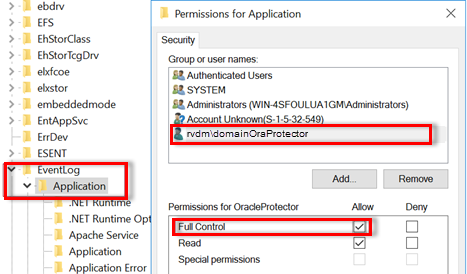
- Conceda acceso completo al usuario local con pocos privilegios a un destino auxiliar, que se necesita para recuperar el espacio de tabla y/o la tabla. De forma predeterminada, el destino auxiliar se establece en C:\Windows\Temp.
- Notas:
- Si se ha utilizado un administrador de dominio como usuario principal de Oracle para el inicio de sesión del servicio de instancia de Oracle, siga los pasos 1 a 4 mencionados anteriormente.
- Si se ha utilizado un usuario de dominio con pocos privilegios como usuario principal de Oracle para el inicio de sesión del servicio de instancia de Oracle, siga los pasos 1 a 6 mencionados anteriormente.
- Si se ha instalado Oracle utilizando las opciones Cuenta integrada de Windows, Utilizar usuario existente de Windowso Crear nuevo usuario de Windows, agregue el usuario de dominio con pocos privilegios (por ejemplo, rvdm\domainOraProtector) al grupo de administradores locales del servidor de Oracle de Windows.
- Verifique que la tarea de copia de seguridad y recuperación de RMAN funciona correctamente con el servidor de puntos de recuperación del dispositivo (grupo de trabajo).
- Si se produce un error en la tarea de copia de seguridad o recuperación de RMAN incluso después de realizar los pasos mencionados anteriormente, inicie sesión en el servidor de Oracle como administrador de dominio, almacene en la memoria caché las credenciales del servidor de puntos de recuperación en el Administrador de credenciales y, a continuación, vuelva a verificar la tarea.
- Los sistemas de la Consola de UDP y del servidor de puntos de recuperación deben estar instalados y se deben utilizar con el administrador o cuenta equivalente.
- Agregue el nodo de Oracle de Windows a la Consola de UDP mediante el usuario con privilegios de administrador.
- Asegúrese de que las configuraciones de escucha sean adecuadas para permitir que el cliente de RMAN se conecte a la instancia de la base de datos de Oracle mediante el siguiente comando:
-
Copiar
rman target /
- Cuando realice una copia de seguridad de las bases de datos de Oracle, asegúrese de que estén en estado ABIERTO con el modo ARCHIVELOG activado. Para obtener más información, consulte Cómo activar el modo ARCHIVELOG.
- Para realizar correctamente las copias de seguridad de Oracle RMAN con Arcserve UDP, debe activar la autenticación nativa de Windows. Para confirmar si la autenticación de Windows está activada, asegúrese de agregar la siguiente línea en el archivo sqlnet.ora en la ruta de ORACLE_HOME/network/admin.
- SQLNET.AUTHENTICATION_SERVICES= (NTS)
- El uso compartido de carpetas públicas está desactivado para activar el acceso seguro a las bases de datos.
- Para desactivar el uso de la carpeta pública para el uso compartido de la red, siga estos pasos:
- Vaya al Centro de redes y recursos compartidos y, a continuación, haga clic en Cambiar configuración de uso compartido avanzado.
- En el panel izquierdo, busque la configuración de uso compartido de la carpeta pública para la ubicación de red activa y, a continuación, haga clic en Desactivar el uso compartido de carpetas públicas (los usuarios que iniciaron sesión en este equipo todavía podrán obtener acceso a esas carpetas).
- Haga clic en Guardar cambios.
-
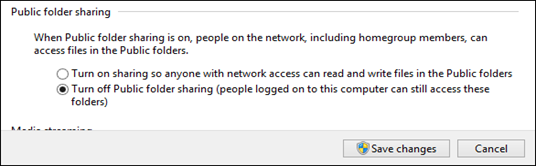
Las restauraciones a nivel de tabla y del espacio de tablas utilizan una base de datos auxiliar, que requiere los siguientes permisos:
- Usuario de dominio para la instalación de Oracle: Agregue el usuario de Oracle de la cuenta de servicio al grupo Administradores en los nodos de Oracle. Por ejemplo, se agrega eptestdom\oracle al grupo de administradores locales.
- Cuenta virtual para la instalación de Oracle: Abra la clave de registro, HKLM\SYSTEM\CurrentControlSet\services\eventlog\Application, y, a continuación, haga clic con el botón secundario del ratón y agregue permisos al grupo como, por ejemplo, ORA_OraDB18Home1_SVCACCTS.
- La misma versión de Oracle con la misma configuración está instalada en el sistema de destino.
- La base de datos está instalada con el mismo SID que el equipo de origen (original).
- La base de datos de Oracle en el nodo de destino debe estar en estado apagado.
|
netsh advfirewall firewall add rule name="AS ora" dir=in action=allow program="C:\path\to\oracle\home\bin\oracle.exe" enable=yes |
|
|
netsh advfirewall firewall add rule name="AS tns" dir=in action=allow program="C:\path\to\oracle\home\tnslsnr.exe" enable=yes |
|
|
netsh advfirewall firewall add rule name="AS ora" dir=out action=allow program="C:\path\to\oracle\home\bin\oracle.exe" enable=yes |
|
|
netsh advfirewall firewall add rule name="AS tns" dir=out action=allow program="C:\path\to\oracle\home\bin\tnslsnr.exe" enable=yes |
|
| netsh advfirewall firewall add rule name="ora_1521" dir=in action=allow protocol=TCP localport=1521 | |
|
netsh advfirewall firewall add rule name="ora_1521" dir=out action=allow protocol=TCP localport=1521 |
El número de puerto puede cambiar en función del puerto configurado. |
Requisitos previos para configurar cuando Oracle está instalado en Linux/Solaris
- El nodo de Oracle /etc/hosts debe tener una entrada para FQDN y “resolv.conf” con la entrada de DNS adecuada.
- Todas las bases de datos que se deben proteger deben tener una entrada en el archivo /etc/oratab.
- Notas:
- Para la instalación de Oracle Solaris, el archivo Oratab se encuentra en la ruta siguiente:
- /var/opt/oracle/oratab
- En el entorno RAC, asegúrese de que el contenido se actualice para ambos nodos.
- La sintaxis en el archivo /etc/oratab es la siguiente:
- <NOMBRE_EXCLUSIVO_BD>:<DIRECTORIO_PRINCIPAL_ORACLE>:<ACTIVO/INACTIVO>
- Ejemplo: ORCL:/u01/app/oracle/ORCL/:Y
- Si agrega un nodo como usuario sudo, asegúrese de modificar la política de sudoers.
- Para modificar la política de usuarios sudoers, siga estos pasos:
- Abra la política /etc/sudoers mediante el comando visudo.
- Agregue la siguiente política de sudo para el usuario de sudo en la sección Especificación de privilegios de usuario:
-
Copiar
<sudo_user> ALL=(ALL) NOPASSWD:/usr/bin/bash,/usr/bin/cd,/usr/bin/mkdir,/usr/bin/chown,/usr/bin/chmod,/usr/bin/mount,/usr/sbin/mount,/usr/bin/rm,/usr/sbin/umount,/usr/gnu/bin/egrep,/usr/bin/umount,/usr/bin/egrep
- Cuando realice una copia de seguridad de las bases de datos de Oracle, asegúrese de que estén en estado ABIERTO con el modo ARCHIVELOG activado. Para obtener más información, consulte Cómo activar el modo ARCHIVELOG.
- Para Linux, instale el cliente de smb utilizando el siguiente comando:
-
Copiar
#yum install samba-client samba-common cifs-utils - Para Solaris, active el servicio de cliente de smb como usuario raíz utilizando los siguientes comandos:
-
Copiar
su – root svcadm enable -r network/smb/client - Asegúrese de configurar correctamente la escucha, que ayuda a proteger la base de datos de Oracle y que se conecta a sqlplus y RMAN para esa base de datos.
- Ejemplo: Compruebe «lsnrctl status» para las bases de datos disponibles para una escucha en particular.
- El comando "rman target /" debe estar conectado a la base de datos correcta especificada para la copia de seguridad.
- Asegúrese de que las bases de datos de Oracle para la copia de seguridad estén en estado MONTAJE o ABIERTO.